PPT中如何制作弧形文字环绕效果
来源:网络收集 点击: 时间:2024-03-01【导读】:
在PPT中制作弧形文字环绕效果,该如何操作呢,下面分享下具体操作步骤,供大家参考。品牌型号:戴尔7591系统版本:Windows10软件版本:PPT2019方法/步骤1/6分步阅读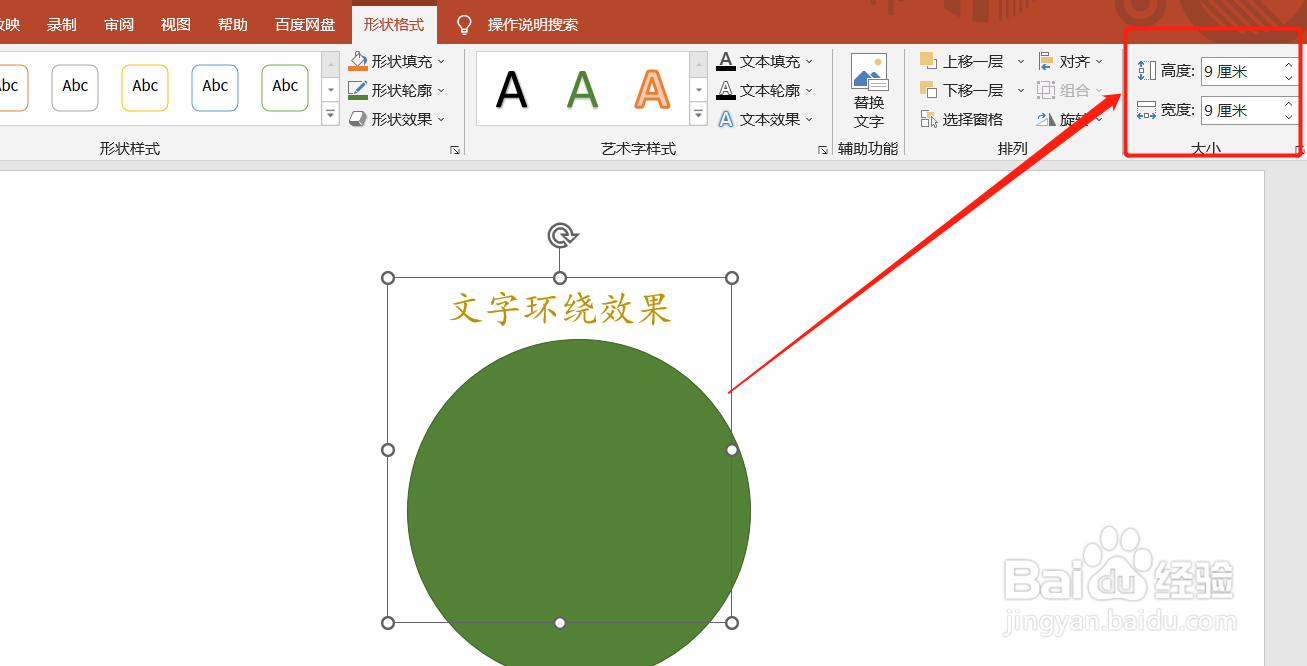 2/6
2/6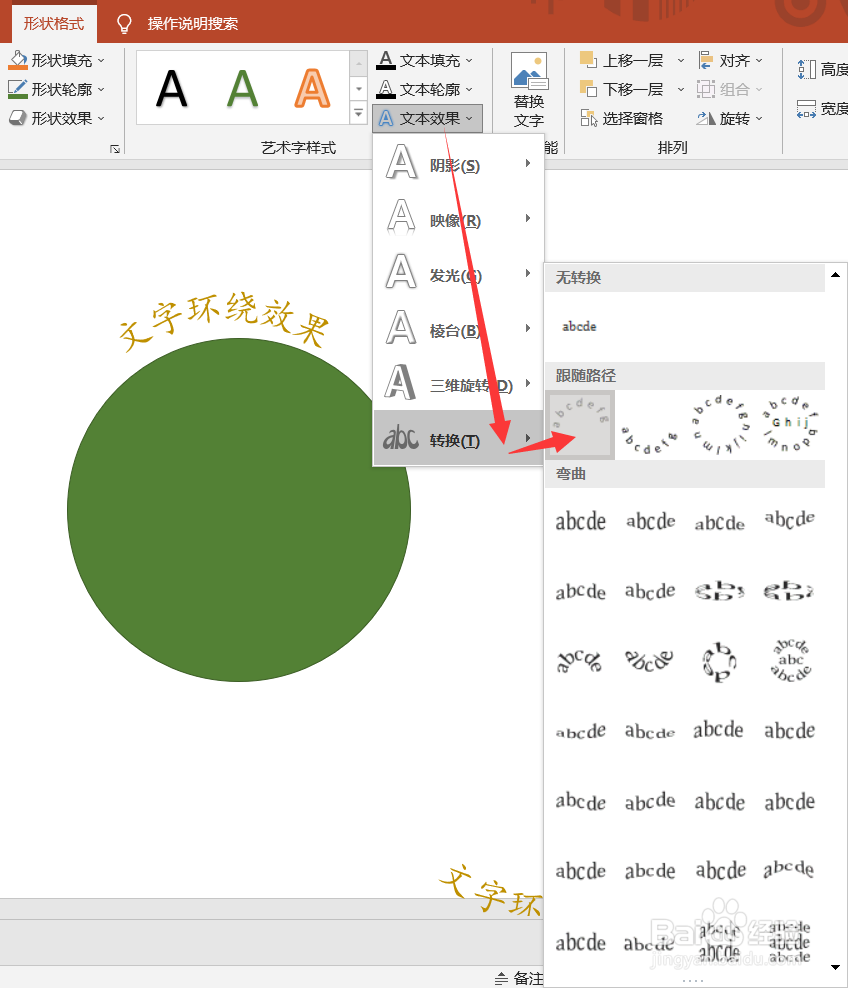 3/6
3/6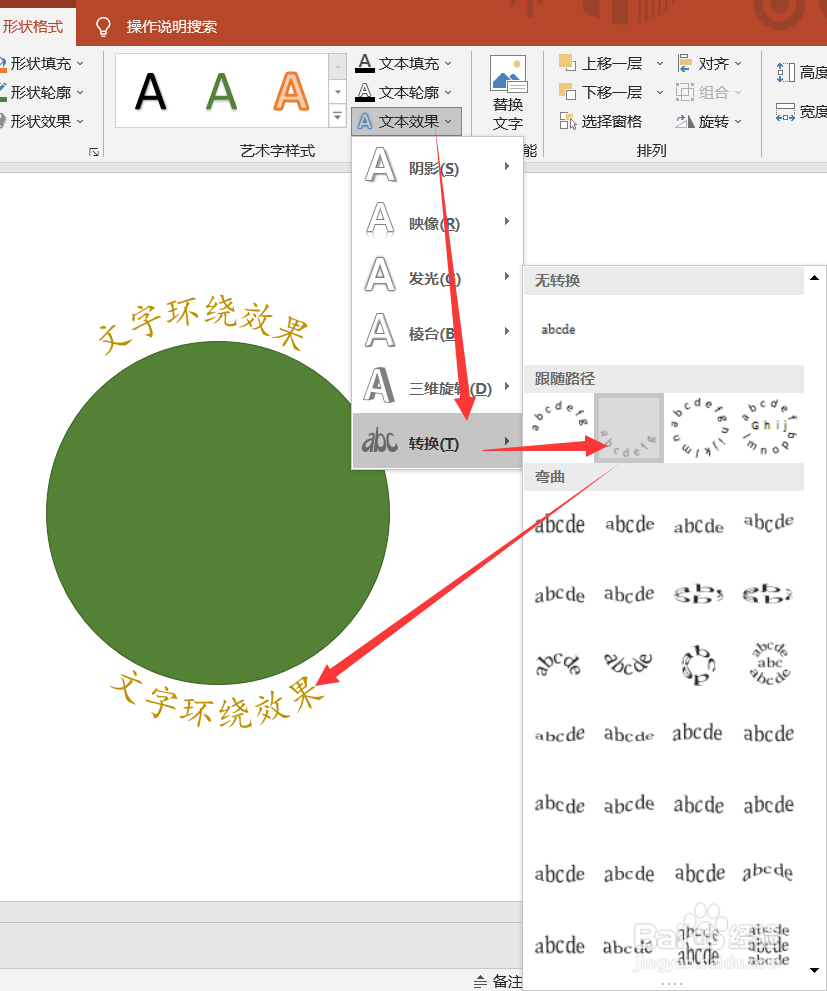 4/6
4/6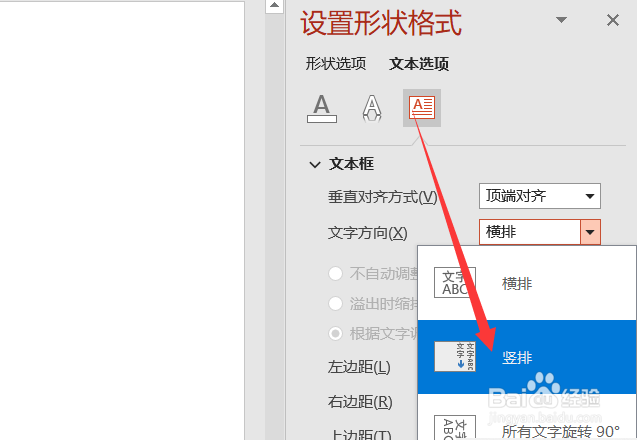 5/6
5/6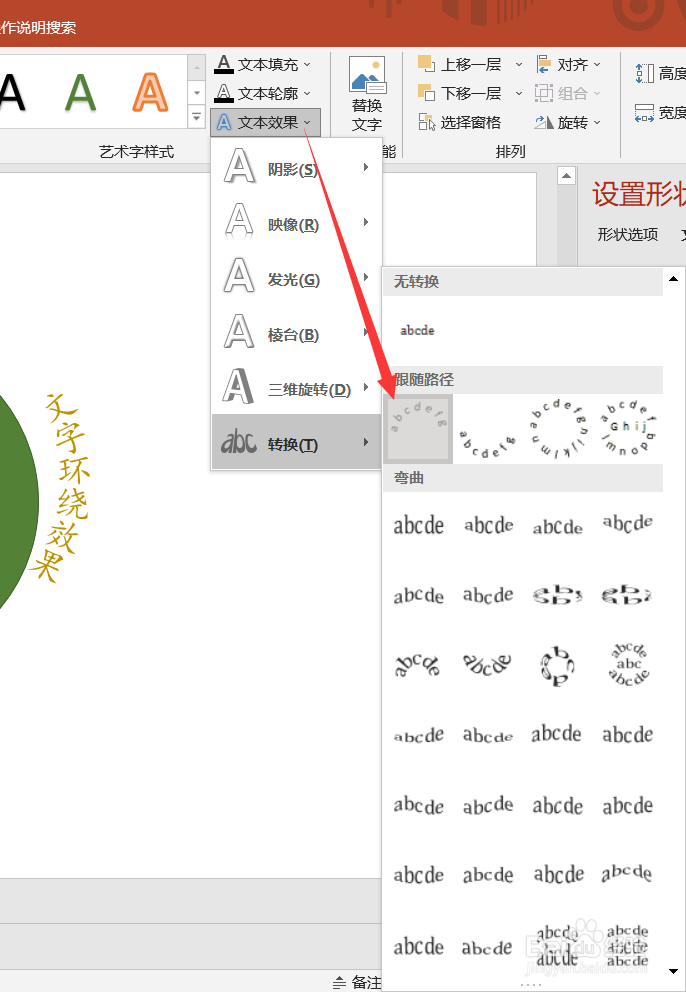 6/6
6/6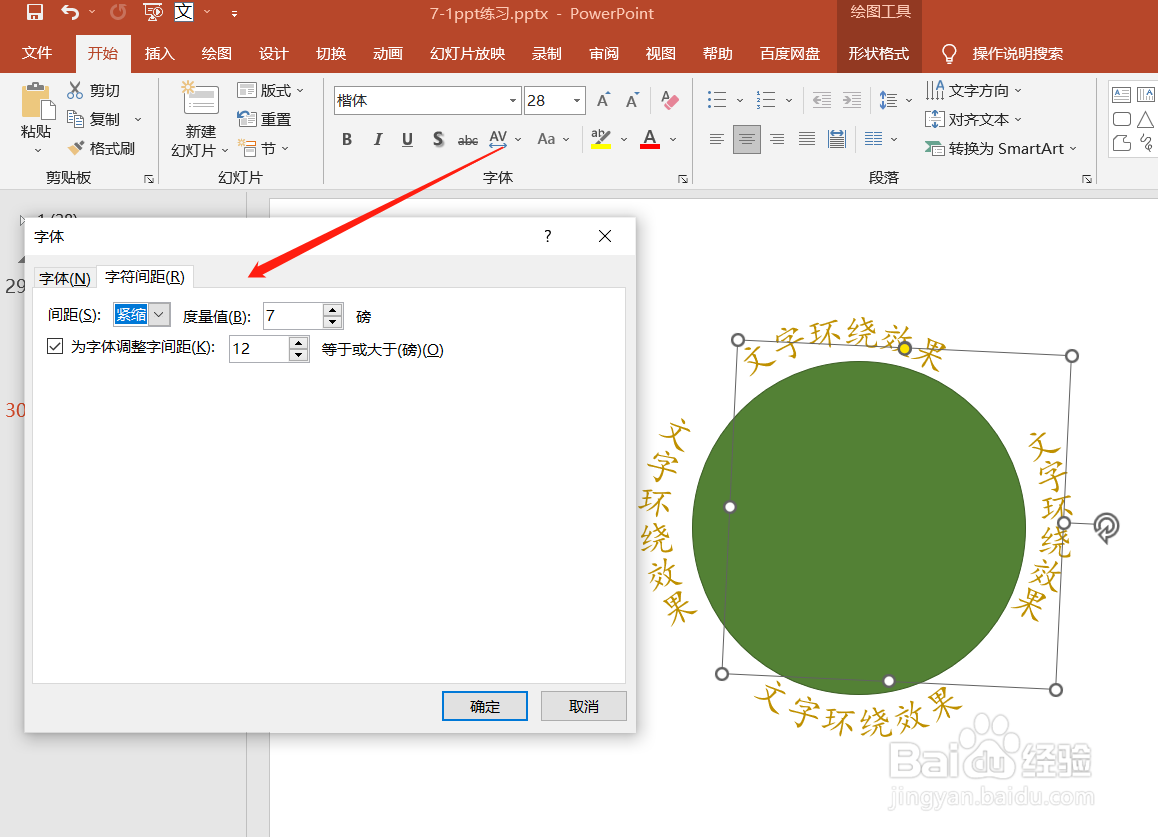 注意事项
注意事项
插入文本框,输入文字,在形状格式中设置文本框的大小宽度与高度一致,确保文本框为正方形。
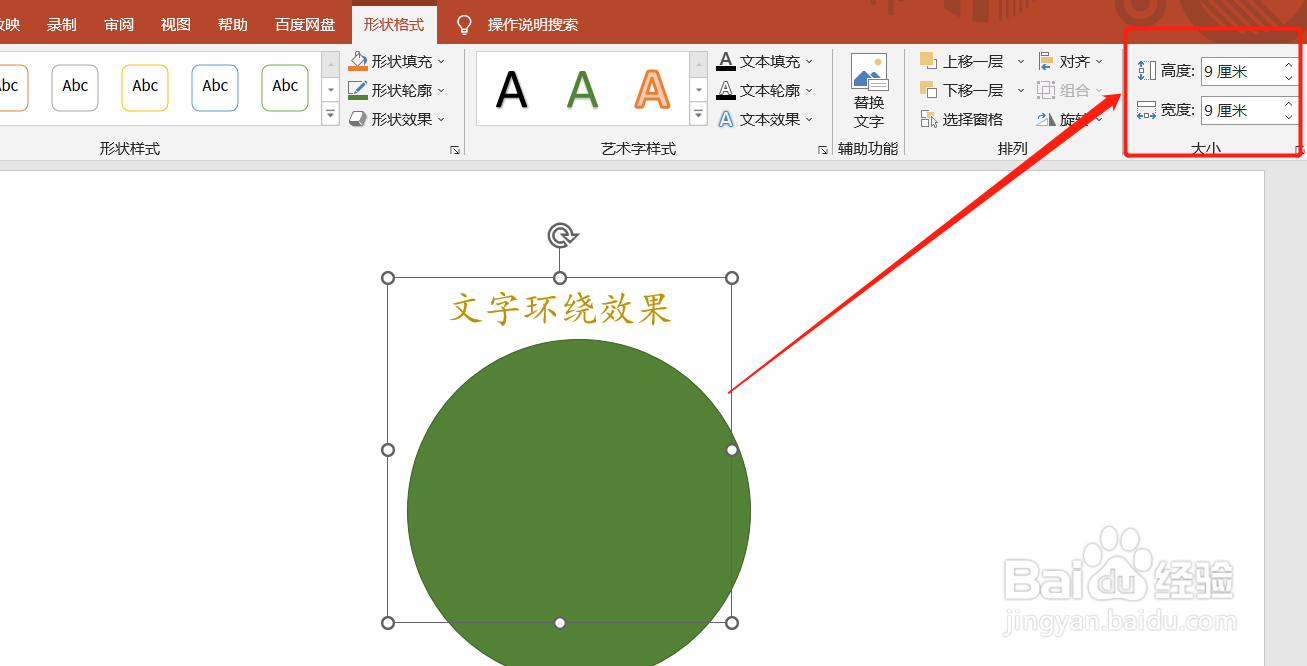 2/6
2/6在形状格式中点击文本效果中的转换,选择第一个跟随路径,如下图标注,这样上方的弧形文字就做好了。
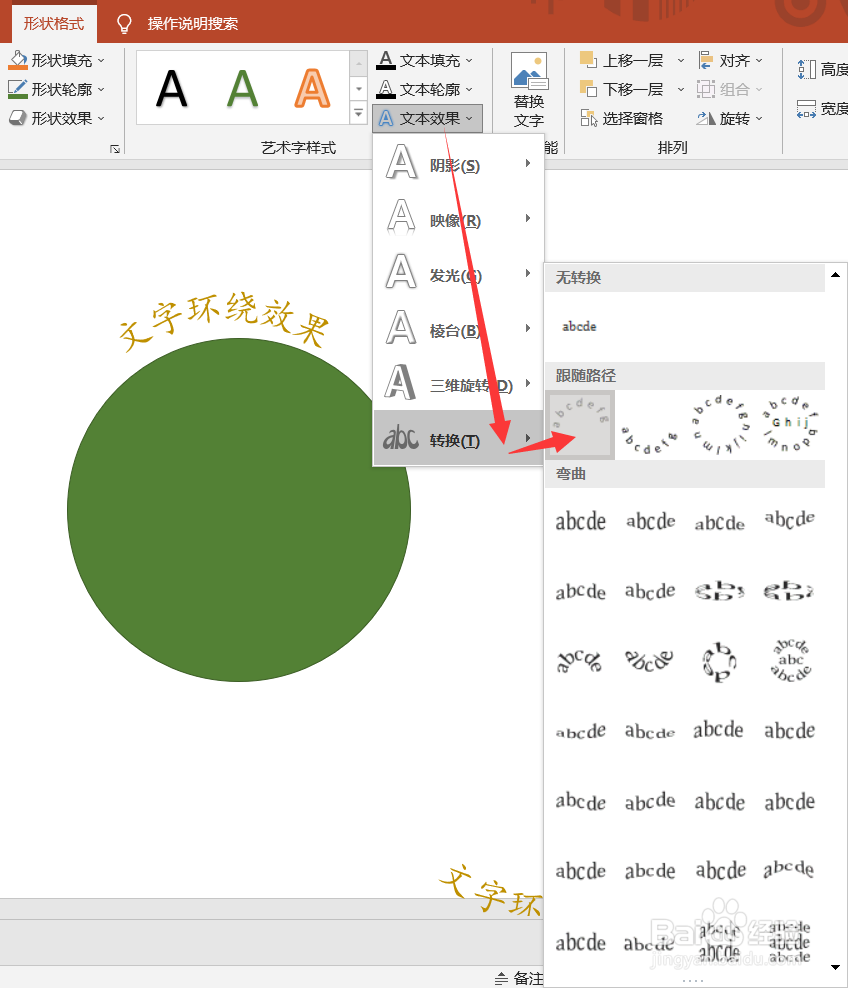 3/6
3/6接着圆下面的弧形文字,同样是确保文本框为正方形,在转换中选择第二个跟随路径,如下图标注,完成。
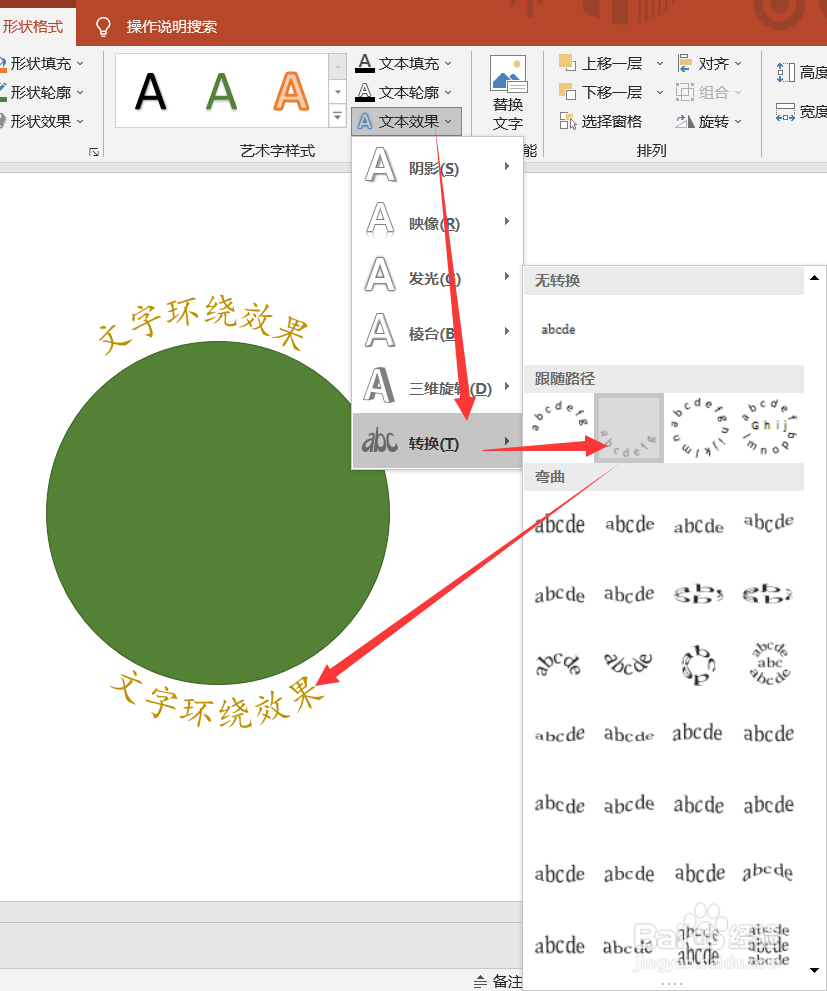 4/6
4/6圆左边的弧形文字,首先操作方法同制作圆下面的弧形文字一样,只不过在文本框设置文字方向为竖排。
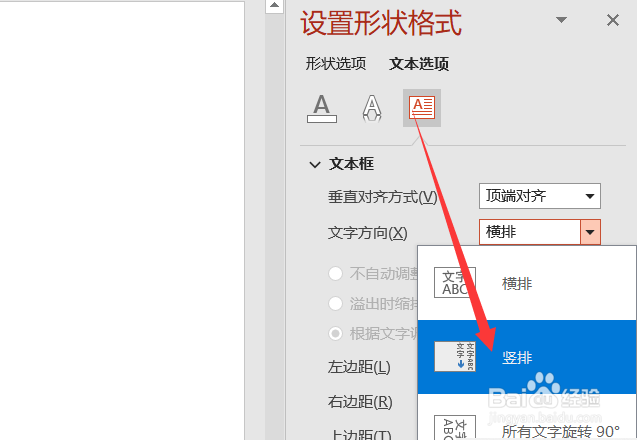 5/6
5/6圆右边的弧形文字设置方法,选择第一个跟随路径,将文字方向设置为竖排即可。
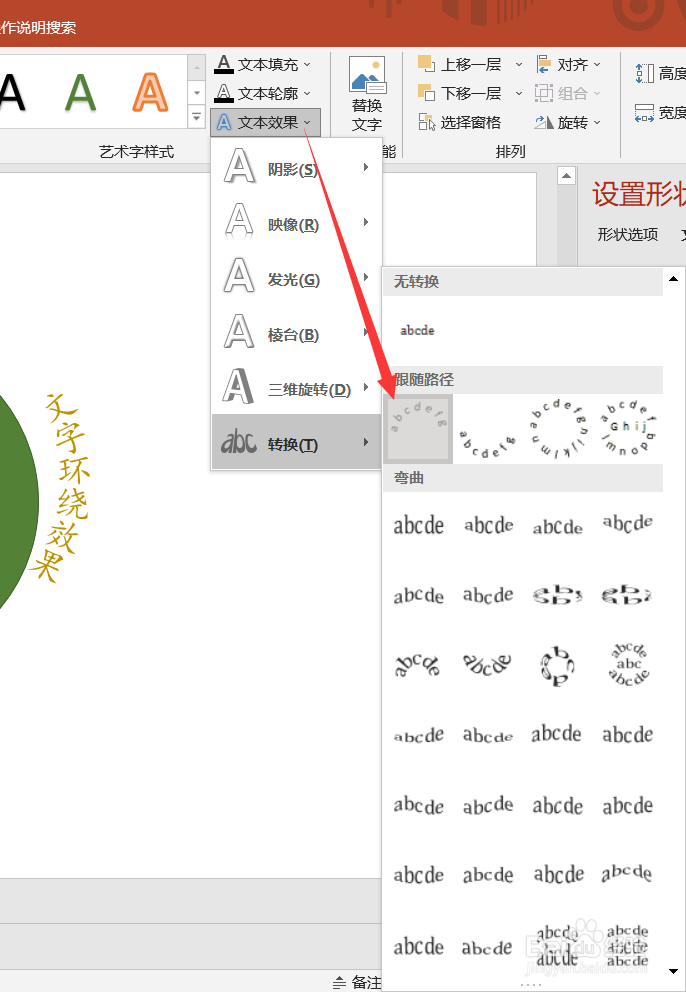 6/6
6/6在设置圆左右边弧形文字后,文字间距可能会有点大,可根据需要调整文字间距紧缩数值即可。
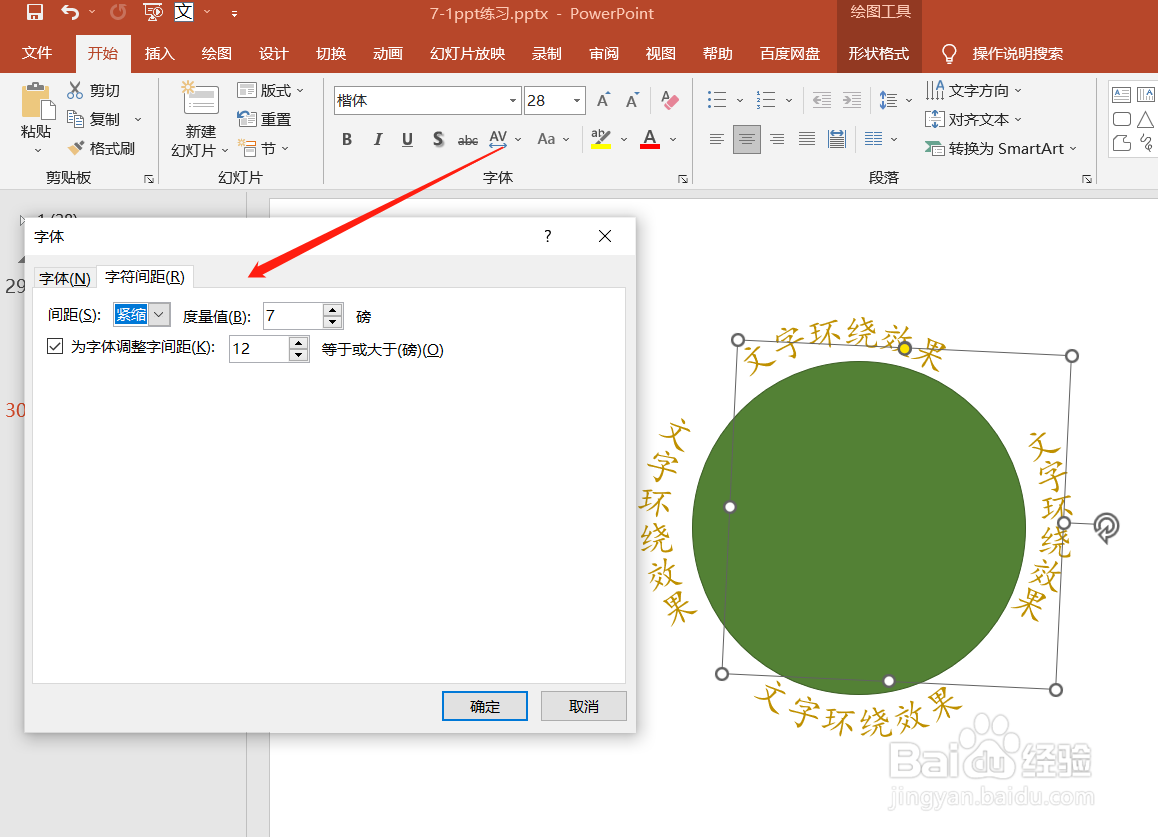 注意事项
注意事项以上是PPT中制作弧形文字环绕效果的操作方法,如有帮助,点个赞鼓励下呗。
版权声明:
1、本文系转载,版权归原作者所有,旨在传递信息,不代表看本站的观点和立场。
2、本站仅提供信息发布平台,不承担相关法律责任。
3、若侵犯您的版权或隐私,请联系本站管理员删除。
4、文章链接:http://www.1haoku.cn/art_185574.html
上一篇:PPT(幻灯片)怎样绘制云朵形状
下一篇:如何得到有免费的服务器呢?
 订阅
订阅